系统总裁SGI:轻松实现无U盘PE,快速重装系统
发表时间:2024-01-13 来源: PC9软件园 作者: pc9 阅读: 312
只要电脑能够正常开机,我们就可以直接重装系统,而无需制作PE启动U盘。这个操作简单快捷,但需要我们提前准备好系统总裁SGIMINI和系统镜像,并确保它们被放置在其他盘,而不是C盘或桌面。因为系统安装过程中,C盘的所有资料将被删除和格式化,如果有重要的资料在C盘,请务必提前备份。
1、准备好【系统总裁SGIMINI和系统镜像文件(原版之家(https://msdn.pe8.com/),这里有不同版本的Windows系统可供下载)】;
注意:文件需被放置在其他盘,而不是C盘或桌面。
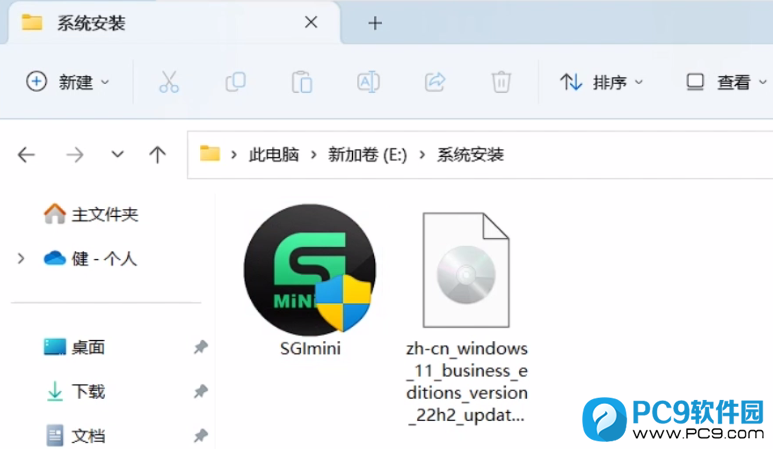
2、在开始安装之前,建议暂时断开【网络连接(找到网络连接,点击右键,选择禁用)】,以避免自动下载驱动程序,而影响系统安装进度;
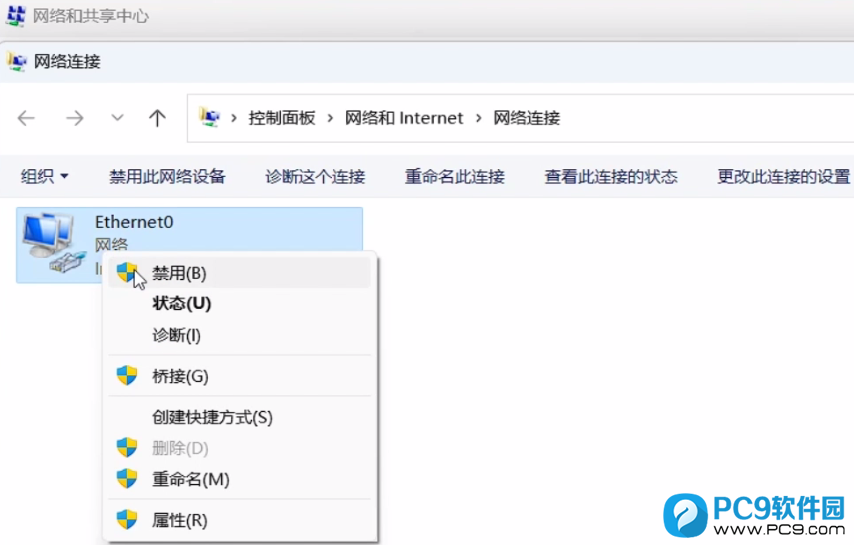
3、打开系统总裁SGIMINI,点击【一键备份还原(快速备份还原当前系统,保证系统安全)】;

4、点击下拉箭头,即可查看更多选项,根据需要进行勾选;

5、请点击【浏览】选择需要安装的系统文件,然后点击【还原】;

6、警告:此操作将清空C盘的数据。如果您已经备份好数据,请点击【确定】,否则请点击【取消】。
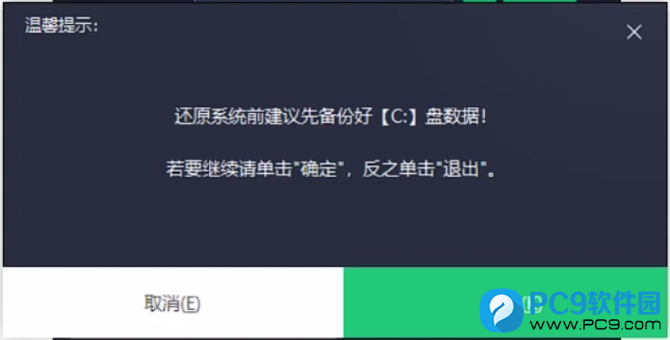
7、选择映像窗口,勾选【install.wim】,然后点击【确定】;
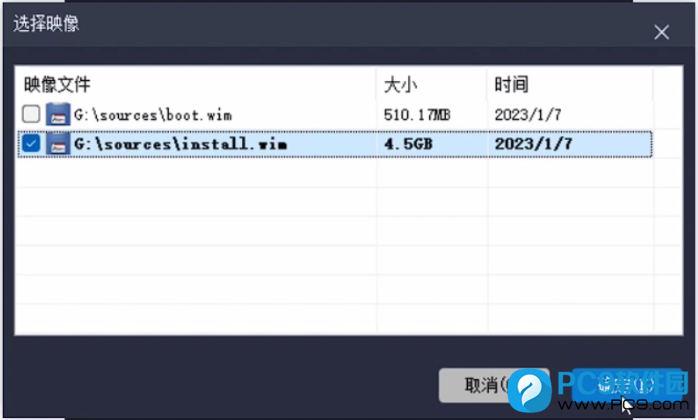
8、选择要安装的系统版本,然后点击【确定】;
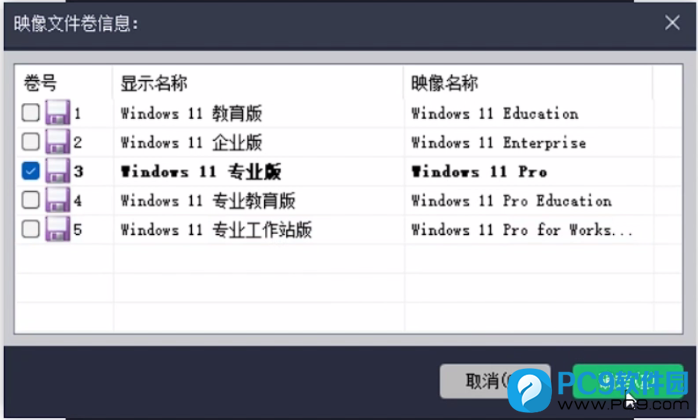
9、执行成功后,界面会显示相关提示。您可以选择手动点击【重启】或等待程序倒计时结束,自动重启电脑并进入系统的第二阶段部署。如果暂不需要重启电脑,可以点击【返回】;
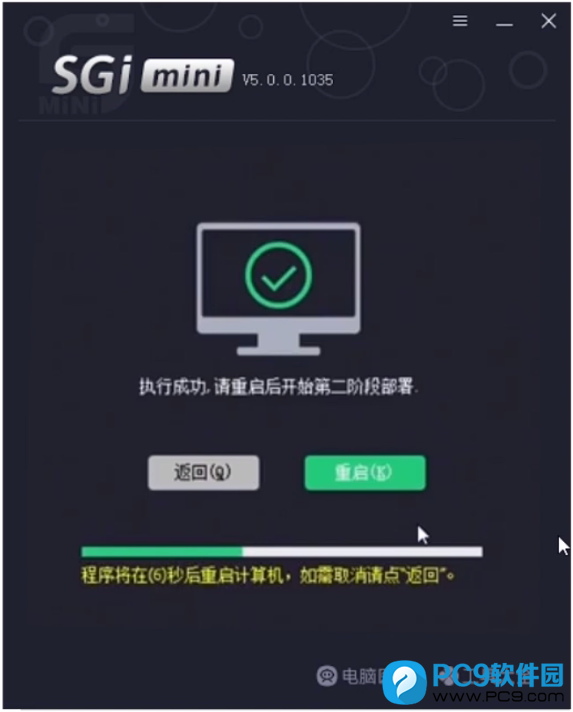
10、电脑重启后,将自动进入系统的第二阶段部署,无需人工干预,耐心等待即可。安装系统成功后,即可直接进入系统桌面;
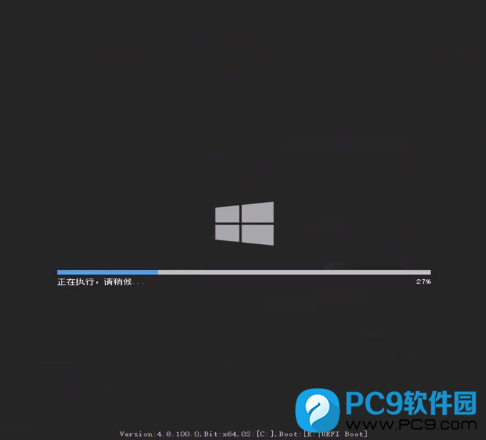
以上就是系统总裁SGI:轻松实现无U盘PE,快速重装系统文章,最后同样希望大家多关注PC9软件园,这里每天都会定时更新软件应用信息,各类热门资讯和电脑教程。



 冒险岛:枫之传说
冒险岛:枫之传说  123压缩
123压缩  小番茄护眼宝
小番茄护眼宝  小番茄C盘清理
小番茄C盘清理  123打字练习
123打字练习  全能王C盘清理大师
全能王C盘清理大师  蓝屏修复工具
蓝屏修复工具  全能王多聊
全能王多聊  DLL修复大师
DLL修复大师  小易电脑医生
小易电脑医生  鲁大师尊享版
鲁大师尊享版  极光PDF
极光PDF  小智桌面精简版
小智桌面精简版  青鸟浏览器
青鸟浏览器  酷我K歌
酷我K歌  微软电脑管家
微软电脑管家  系统总裁
系统总裁 系统封装
系统封装 驱动大全
驱动大全 纯净PE工具
纯净PE工具 一键重装系统
一键重装系统 系统下载
系统下载 人工智能APP
人工智能APP AI人工智能软件
AI人工智能软件 远程控制软件
远程控制软件 热门游戏
热门游戏 豆包AI
豆包AI  二之国:交错世界
二之国:交错世界  万兴录演
万兴录演  万兴播爆
万兴播爆  Verse
Verse  改图鸭
改图鸭  小Q办公
小Q办公  360AI办公
360AI办公  Midjourney绘画大师
Midjourney绘画大师  AI创作家
AI创作家  聪明灵犀
聪明灵犀  AI智绘
AI智绘  AI图片全能王
AI图片全能王  一键AI绘画
一键AI绘画  AI聊天助手
AI聊天助手  迅捷翻译
迅捷翻译 



